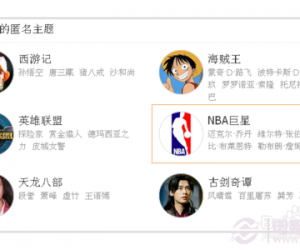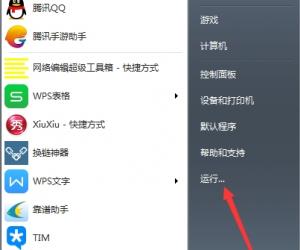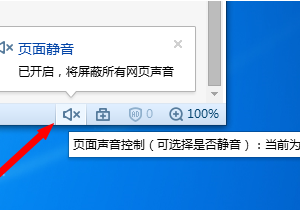wps演示里怎么绘制圆锥图形 wps演示制作圆锥的方法
发布时间:2017-05-16 14:21:30作者:知识屋
wps演示里怎么绘制圆锥图形 wps演示制作圆锥的方法 打开WPS演示软件,新建一个演示文档,单击菜单栏“插入”——形状——椭圆。
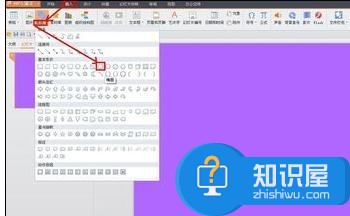
按住“Shift”键,用鼠标左键拖动画出一个正圆。
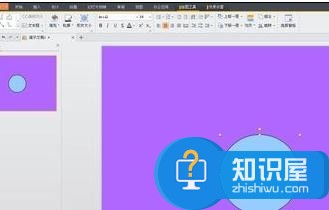
选择画出的圆,单击菜单栏“效果设置”——三维效果,选择如图所示的三维效果。
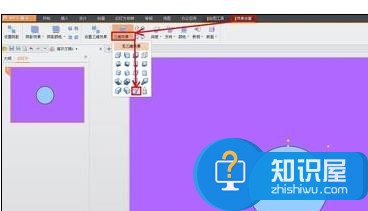
现在可以看到圆形已经变成了圆锥。
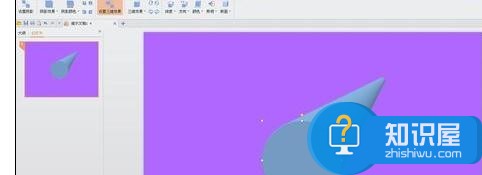
单击菜单栏“效果设置”——方向,选择一种方向就可以改变圆锥方向。
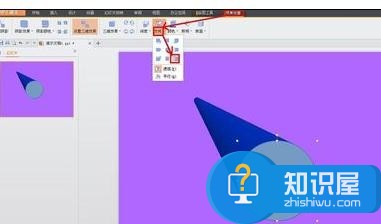
单击菜单栏“效果设置”——颜色,选择一种颜色就可以改变圆锥侧面颜色。
单击菜单栏“效果设置”——照明,选择一种方向就可以改变圆锥照明方向,选择“明亮、普
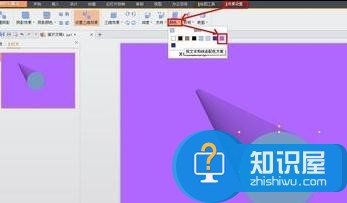 通、阴暗”可以设置圆锥亮度。
通、阴暗”可以设置圆锥亮度。
(免责声明:文章内容如涉及作品内容、版权和其它问题,请及时与我们联系,我们将在第一时间删除内容,文章内容仅供参考)
知识阅读
软件推荐
更多 >-
1
 一寸照片的尺寸是多少像素?一寸照片规格排版教程
一寸照片的尺寸是多少像素?一寸照片规格排版教程2016-05-30
-
2
新浪秒拍视频怎么下载?秒拍视频下载的方法教程
-
3
监控怎么安装?网络监控摄像头安装图文教程
-
4
电脑待机时间怎么设置 电脑没多久就进入待机状态
-
5
农行网银K宝密码忘了怎么办?农行网银K宝密码忘了的解决方法
-
6
手机淘宝怎么修改评价 手机淘宝修改评价方法
-
7
支付宝钱包、微信和手机QQ红包怎么用?为手机充话费、淘宝购物、买电影票
-
8
不认识的字怎么查,教你怎样查不认识的字
-
9
如何用QQ音乐下载歌到内存卡里面
-
10
2015年度哪款浏览器好用? 2015年上半年浏览器评测排行榜!